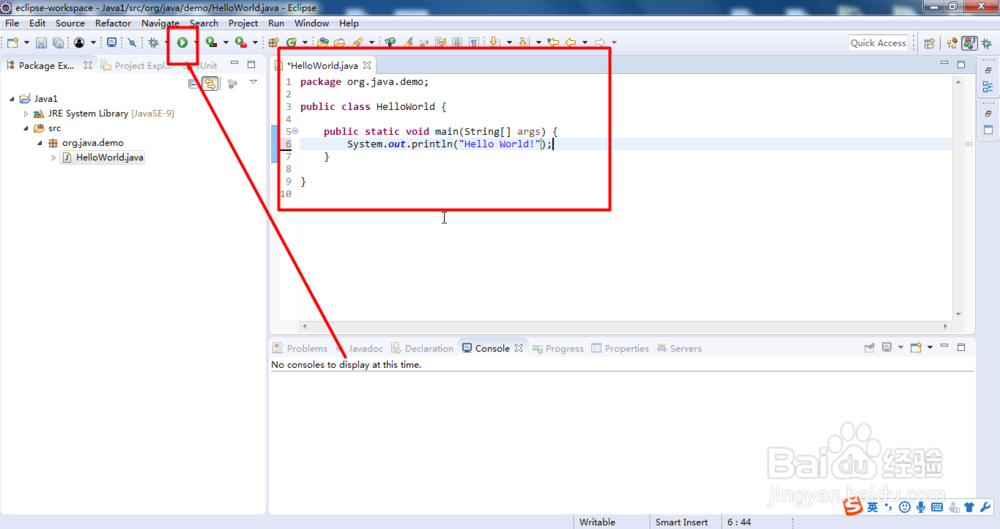1、打开Eclipse软件,点击File菜单,如图所示:
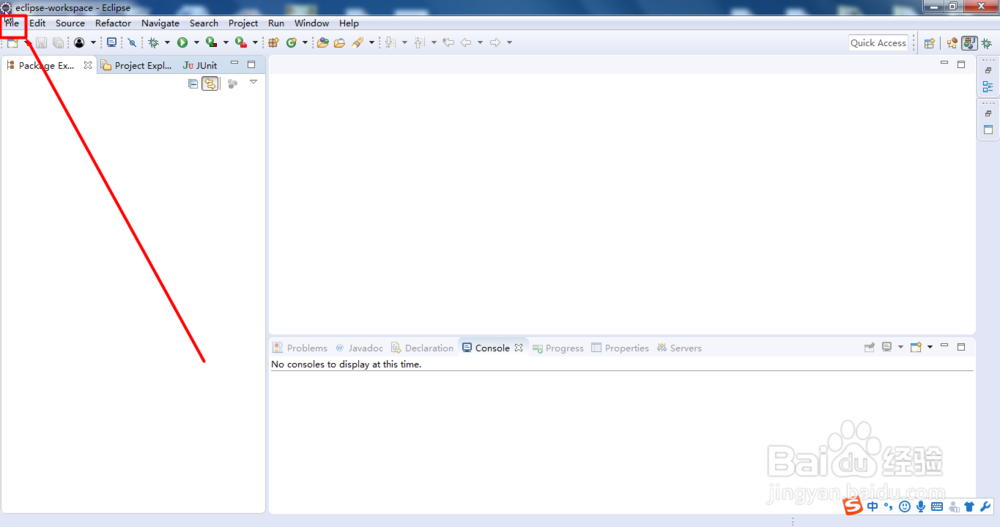
3、然后在Project name输入框中输入项目名,点击Next按钮,如图所示:

5、第一个Java项目已经创建好了,如图所示:

7、输入包名,例如:org.java.demo,再点击Finish按钮,如图所示:
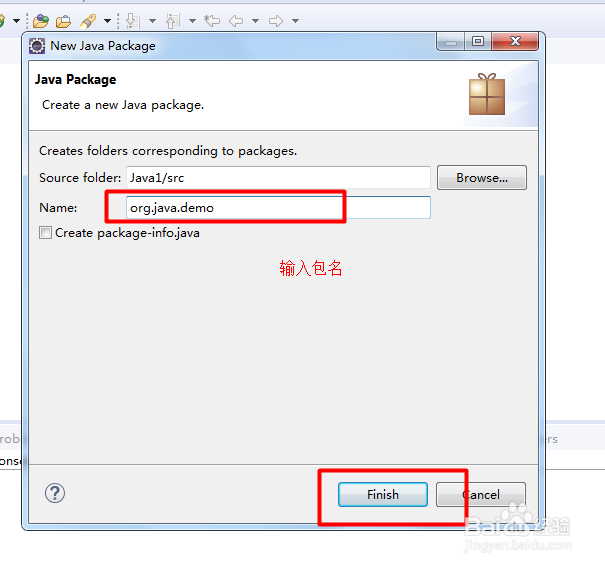
9、输入新建类的名称:例如HelloWorld,勾选Main方法入口,再点击Finish按钮,如图所示:
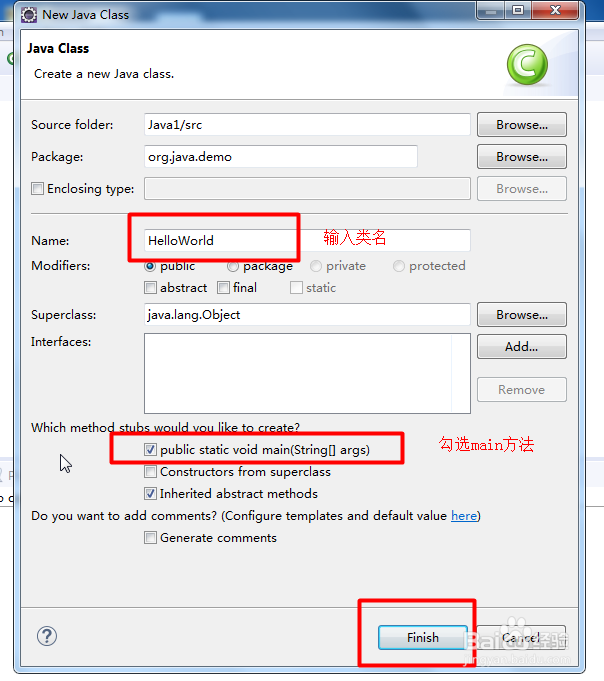
11、在类中编写第一个程序:Hello World!,然后点击run运行按钮,如图所示:
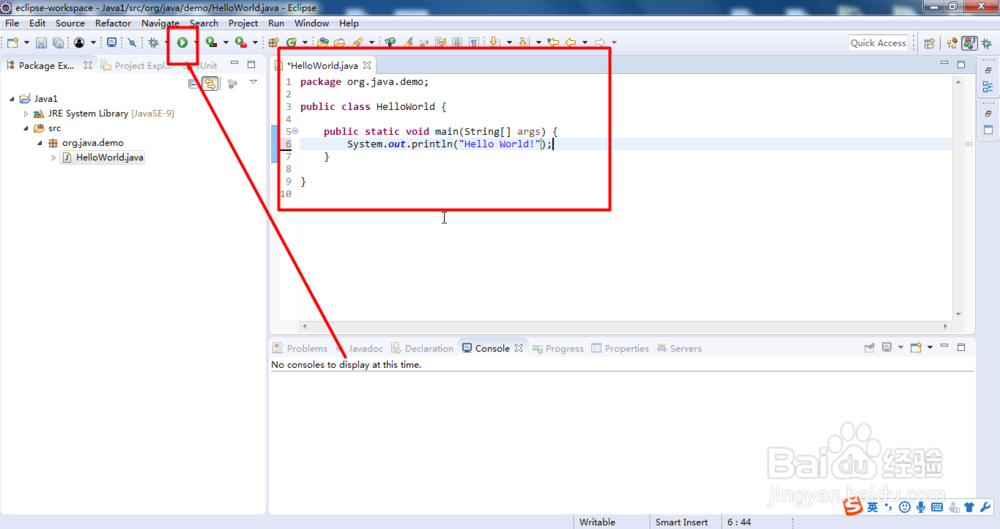
时间:2024-10-14 07:41:04
1、打开Eclipse软件,点击File菜单,如图所示:
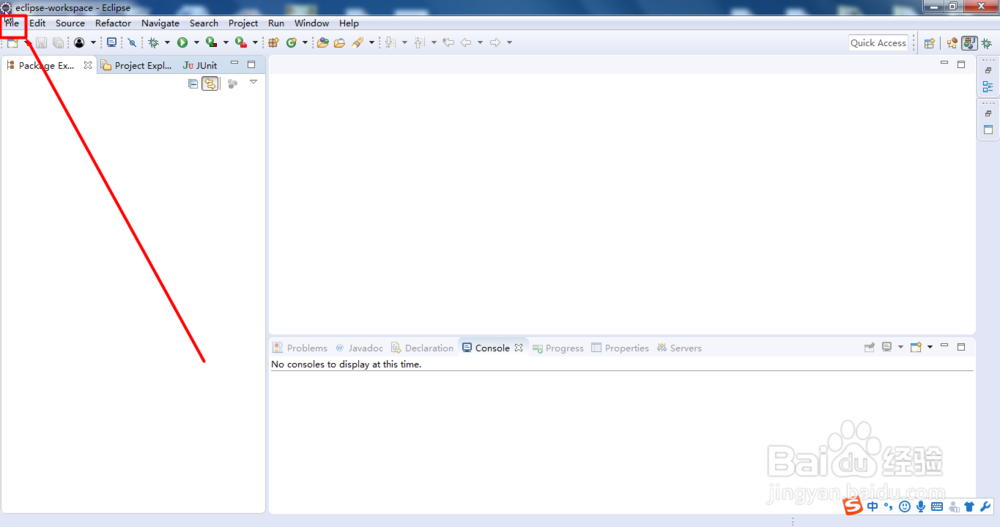
3、然后在Project name输入框中输入项目名,点击Next按钮,如图所示:

5、第一个Java项目已经创建好了,如图所示:

7、输入包名,例如:org.java.demo,再点击Finish按钮,如图所示:
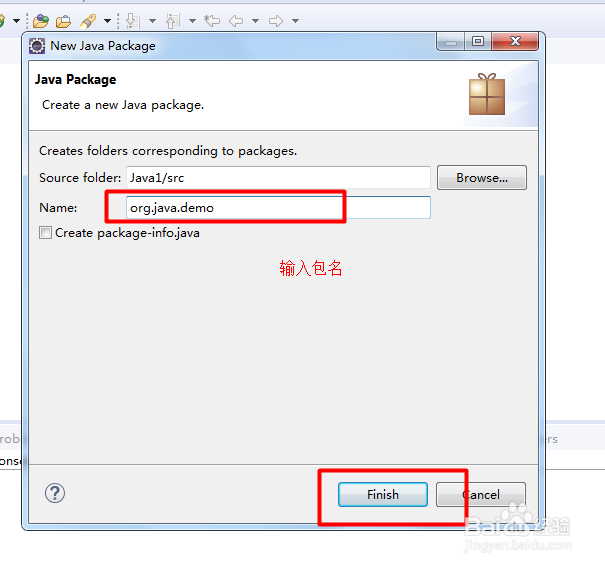
9、输入新建类的名称:例如HelloWorld,勾选Main方法入口,再点击Finish按钮,如图所示:
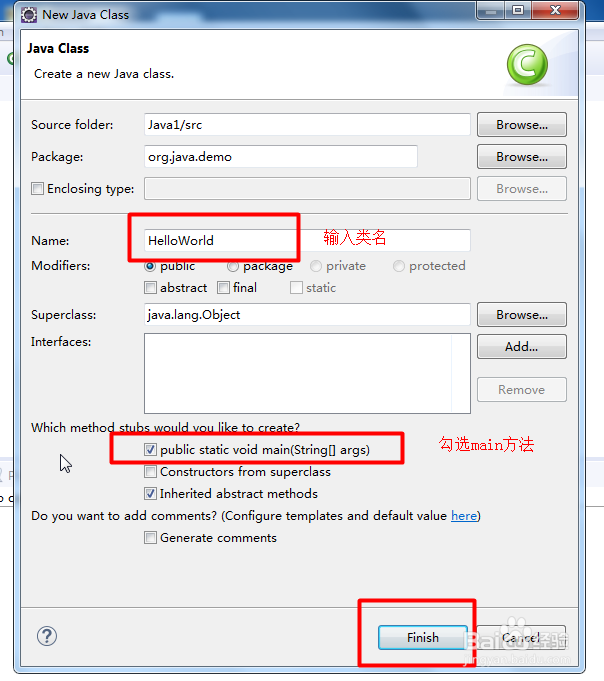
11、在类中编写第一个程序:Hello World!,然后点击run运行按钮,如图所示: